
En esta nota hacemos una revisión de las facilidades principales de la última versión estable (V3.4) con localización en castellano y soporte para entrenamientos de natación, ciclismo y carrera.
NB: esta nota fué publicada originalmente el 6/6/2011 en base a la versión 2.1 y actualizada a la versión 3.4 el 1/12/2016.
Instalación y Configuración Básica
El programa se puede obtener de manera gratuita para Windows, Linux o Mac desde la página de oficial www.goldencheetah.org, la localización completa al castellano está incorporada en la versión 3.4 liberada en noviembre de 2016.
Dado que se trata de un desarrollo de código abierto también es posible obtener la última versión del código fuente desde https://github.com/GoldenCheetah/GoldenCheetah y construir la versión deseada, allí mismo es posible obtener versiones de desarrollo compiladas para Windows, Mac y Linux.
Una vez instalado el programa al ejecutarlo detectará automáticamente el idioma y el sistema de unidades (métrico o imperial) de acuerdo a la configuración de sistema y solicitará la creación de un "Atleta", el paso siguiente es configurar algunos datos básicos de nuestro atleta de las cuales los más importantes son nombre, peso, altura, edad y los ritmos de umbral que permiten las zonas de entrenamiento en función de la potencia, ritmo y frecuencia cardíaca:
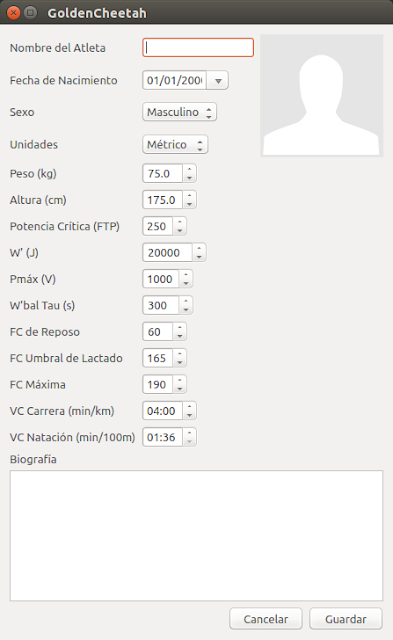
Las zonas de entrenamiento se pueden modificar en Herramientas>Opciones>Atleta en Windows/Linux y GoldenCheetah>Preferencias>Atleta en MAC (para una introducción al concepto ver la nota Niveles De Intensidad de Entrenamiento):
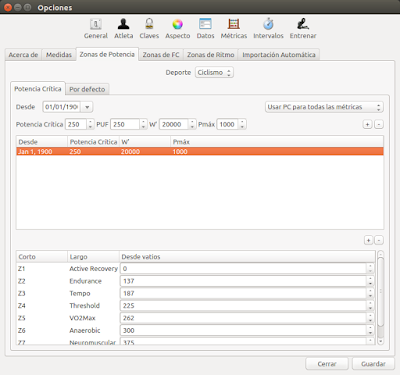
La "Potencia Crítica" que se utiliza como referencia se puede definir a partir de una fecha específica de manera de contemplar la evolución en el tiempo del atleta y se pueden tener tantas como sean necesarias, es importante que haya zonas de entrenamiento definidas para todas las fechas en las que tengamos entrenamientos ya que de otra manera algunas métricas no pueden calcularse!
Con Herramientas->Estimador de PC y W' se puede estimar la PC en base a un test corto y uno largo, por ej. de 5' y 20':
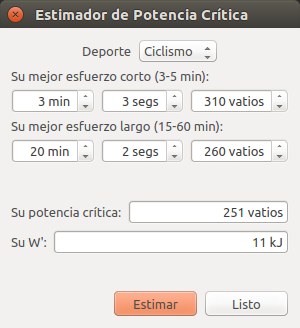
Las Zonas de Ritmo aplican a la natación y carrera y se basan en la velocidad crítica que se puede estimar mediante pruebas de campo o resultados de competencias.
Por ejemplo en natación es común usar un test de 200m y otro de 400m, usando la herramienta antes citada:
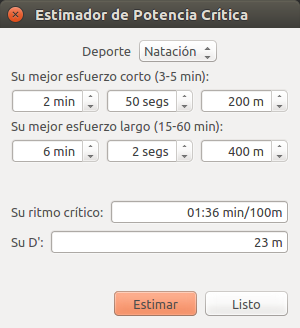
En carrera se puede utilizar el resultado en competencias de pista o calle certificadas para obtener el ritmo de umbral según Daniels: Herramientas->Calculadora de VDOT y Ritmo Umbral:
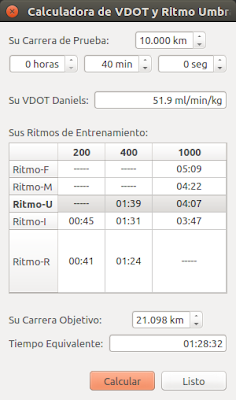
De manera similar con la frecuencia cardíaca en el umbral si se desea utilizar zonas por este parámetro, es posible definir zonas diferenciadas para ciclismo y carrera.
Es posible definir múltiples atletas, cada uno con sus parámetros y entrenamientos independientes.
Importación y descarga de Entrenamientos
Una vez que tenemos configurado al menos un atleta y definidas su zonas de entrenamiento podemos incorporar los datos de los entrenamientos individuales, para esto tenemos tres posibilidades:
Si el dispositivo que utilizamos para registrar los entrenamientos se presenta como una unidad de disco extraíble (Garmin 500 y Saris Joule, por ej.) o tenemos los entrenamientos ya descargados utilizando otro programa (PowerAgent o WKO+, por ej.) podemos importarlos utilizano la opción Entrenamiento->Importar de Archivo o arrastrando y soltando los archivos sobre Golden Cheetah, en cualquiera de los dos casos tendremos la opción de confirmar la fecha de cada entrenamiento y proceder a la importación:

A fin de obtener los datos más completos es importante utilizar el archivo original registrado por el dispositivo (.FIT en Garmin y .SML en Suunto) con preferencia a otros formatos como .TCX o .GPX dado que en la conversión suele perderse información. En el caso de tener los entrenamientos subidos a Garmin Connect se puede obtener el archivo usando la opción "Descargar Original" en el menú de herramientas de la actividad y luego arrastralo y soltarlo sobre Golden Cheetah.
En el caso de utilizar el Cervo o Joule de PowerTap se puede utilizar Entrenamiento->Descargar del Dispositivo:
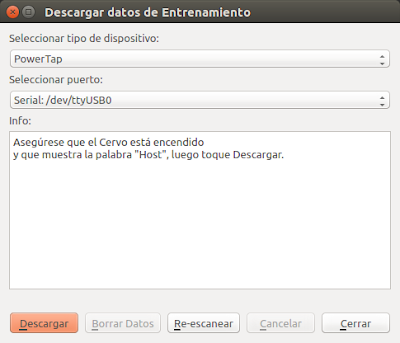
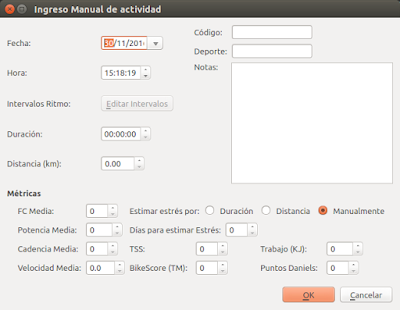
y cuando se trate de entrenamientos de natación o carrera es posible cargar manualmente los trabajos intervalados por tiempo y distancia:
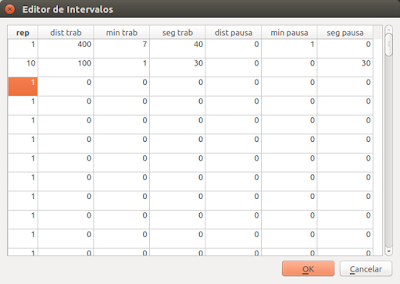
Información del entrenamiento
En el lado izquierdo de la pantalla de la vista de Actividades podemos ver un calendario y una lista de entrenamientos ordenada por fecha para elegir el entrenamiento que nos interesa analizar, en la parte inferior una lista de intervalos (laps) en el entrenamiento seleccionado.
Con la pestaña "Resúmen" podemos tener una visión general de la sesión elegida con valores totales, promedios y métricas seleccionadas.
A continuación tenemos la distribución del tiempo entrenamiento en las distintas zonas y por último el detalle de los intervalos con las métricas seleccionadas.
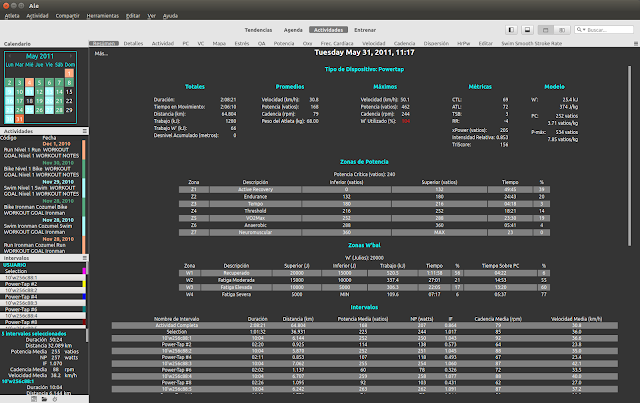
TriScore se calcula como SwimScore para entrenamientos de natación (ver SwimScore y xPace: métricas para la Natación), GOVSS para entrenamientos de carrera (ver GOVSS y xPace: Métricas para la Carrera de Fondo) y BikeScore para los entrenamientos de ciclismo con medición de potencia (ver Cuantificación de la Carga de Entrenamiento).
Las métricas que se muestran a nivel de actividad e intervalo se pueden eleguir en: Herramientas>Opciones>Métricas en Windows/Linux y GoldenCheetah>Preferencias>Métricas en MAC:
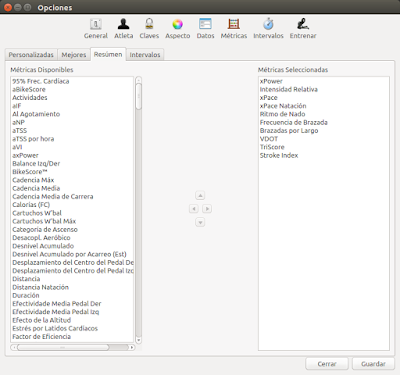
Las 3 pestañas en la parte inferior permiten ingresar datos complementarios en la pestaña "Entrenamiento", información adicional en la pestaña "Notas" (palabras claves en este campo permiten colorear el calendario) y modificar el valor de las Métricas seleccionadas en caso de ser necesario;
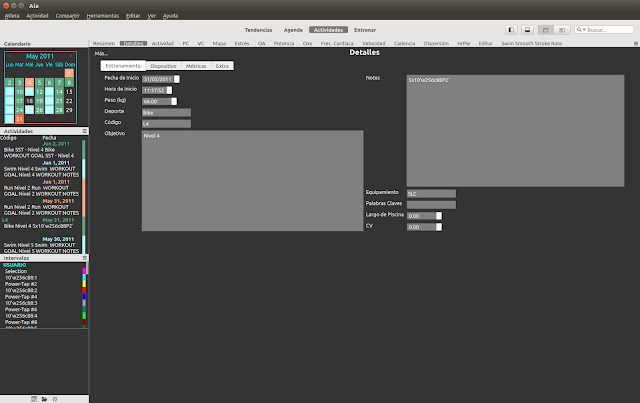
La Configuración de estas pestañas y la creación de nuevas se realiza desde Herramientas>Opciones>Datos en Windows/Linux y GoldenCheetah>Preferencias>Datos en MAC:
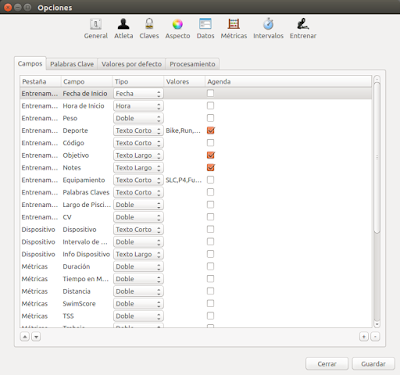
La pestaña "Gráfico" permite ver las curvas de Potencia, Cadencia, Velocidad, Altimetría, FC, etc. en función del tiempo transcurrido o la distancia recorrida en vista normal o apilada, este presentación es muy flexible permitiendo elegir que información se desea visualizar y con que nivel de detalle utilizando las facilidades de zoom con el arrastre del cursor, la regla del panel inferior o la posibilidad de resaltar y/o enfocar intervalos seleccionándolos del panel izquierdo (permite selección múltiple) y tiene menú de contexto con el botón secundario.

Otras posibilidades de crear intervalos el la función "Buscar Intervalos" disponible en el menú "hamburguesa" a la derecha de la palabra "Intervalos".
Gráfico de Potencia/Velocidad Crítica y Modelos
Esta presentación permite visualizar la curva real de máxima potencia en función de la duración, calcular automáticamente la potencia crítica y la capacidad de trabajo anaeróbica, y estimar la potencia que el atleta podría sostener en duraciones intermedias mostrando la curva correspondiente al entrenamiento seleccionado en ese contexto:
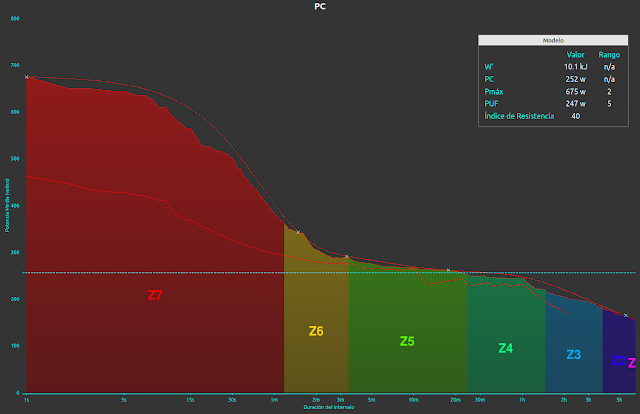
Para Natación y Carrera existe un gráfico similar que permite ver y modelizar la relación entre la velocidad y la duración:
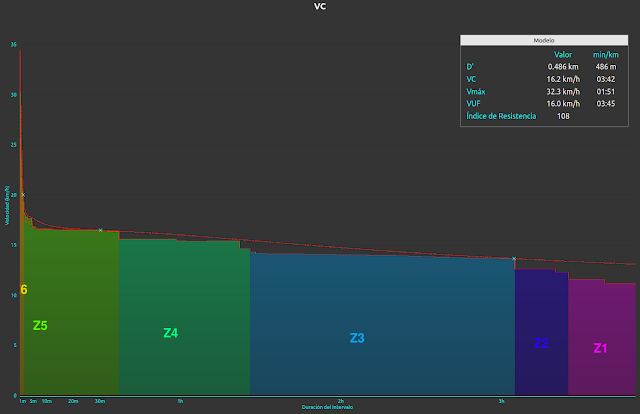
Para más detalles ver Análisis del Entrenamiento de Carrera en GoldenCheetah
Si el entrenamiento descargado tiene datos de posicionamiento satelital (GPS) se puede visualizar el recorrido en mapas Google, Bing u OpenStreet:
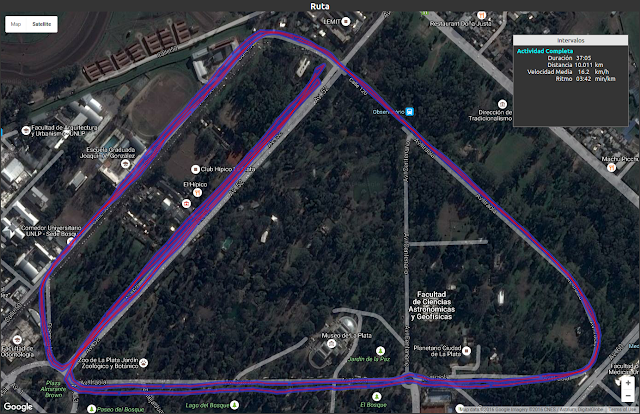
Los datos de potencia, torque, velocidad y cadencia se pueden visualizar en forma de histograma:
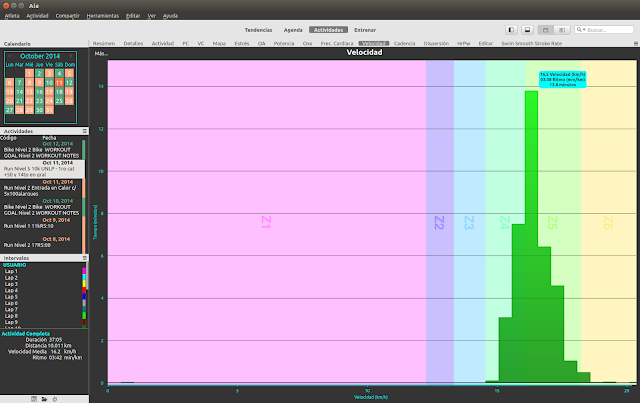
y también en una presentación bidimensional de dos datos del entrenamiento y una línea de tendencia, en este ejemplo cadencia y potencia:
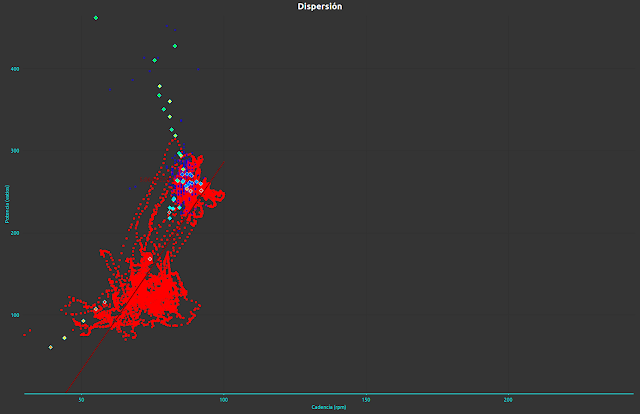
Relación Fuerza-Velocidad en los Pedales
Esta pestaña permite analizar con que combinación de fuerza y velocidad en los pedales se obtiene la potencia, las zonas de entrenamiento aparecen coloreadas y se pueden resaltar los intervalos de manera individual o combinada:
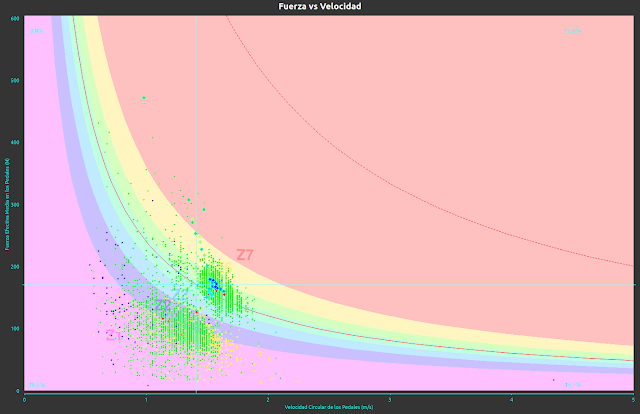
El diagrama se divide en cuatro cuadrantes en función de la potencia y cadencia de la prueba de umbral (o potencia crítica), para una explicación conceptual ver Cadencia y Torque.
Es posible visualizar, detectar anomalías y, de ser necesario, modificar de manera manual los datos del entrenamiento con la pestaña "Editar":
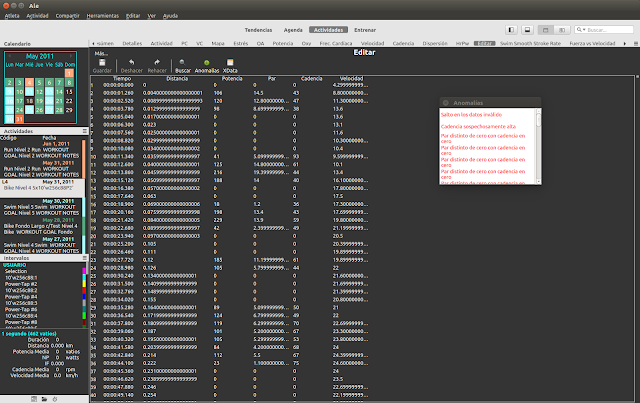
El programa también permite realizar ajustes de los datos que se pueden configurar para su ejecución automática o manual:
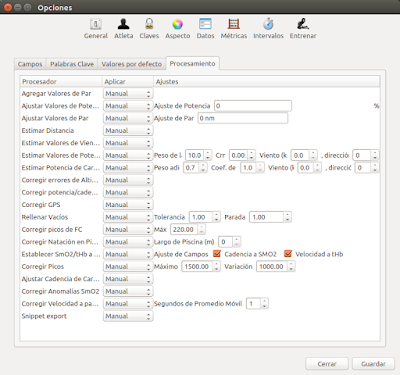
La ejecución manual desde el menú Editar ofrece una pequeña explicación de la acción que se va a realizar.
Cuando hay datos adicionales disponible tales como datos climáticos, registros largo-por-largo en el caso de natación en pileta o datos registrados por aplicaciones, estos se muestran en pestañas adicionales y pueden ser incorporados al gráfico de Actividad o utilizados en métricas definidas por el usuario:
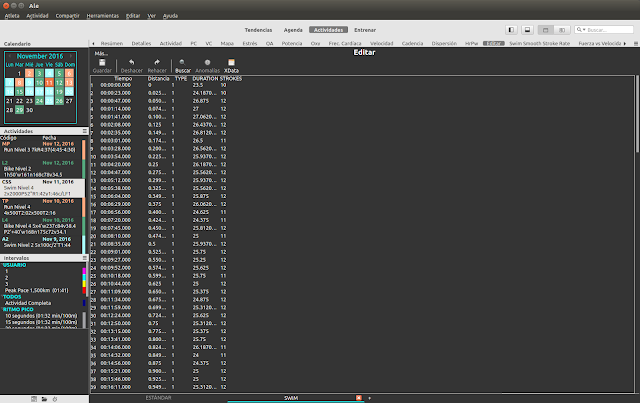
Por ejemplo estos datos se pueden mostrar en el gráfico de actividad:
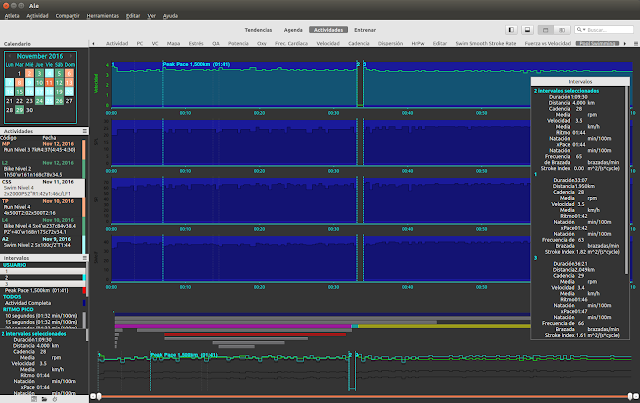
O ser utilizados para construir un gráfico más complejo en R tal como el siguiente que muestra la relación entre velocidad de nado y frecuencia de brazada:
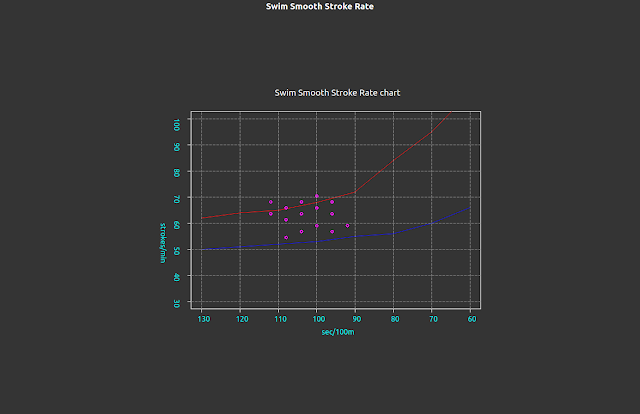
Para más detalles sobre este gráfico ver la nota Frecuencia de brazada, longitud de brazada y velocidad de natación
Estos gráficos se pueden construir dentro de la aplicación pero con la versión 3.4 es posible descargarlos listos para usar desde "la nube" con la opción "Descargar Gráfico" del menú Ver o del menú "hamburguesa" a la derecha de la barra de gráficos.
Mas allá que se puedan realizar análisis muy detallados sobre entrenamientos individuales, donde Golden Cheetah realmente se destaca, es en el análisis a largo plazo de los datos de entrenamiento, una opción básica es el Resúmen del rango de fechas seleccionado:
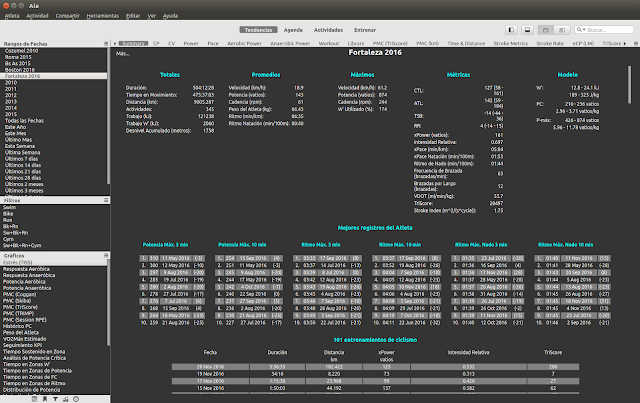
Por ejemplo es posible analizar el volúmen de entrenamiento por semana la evolución de alguna medida del rendimiento con su respectiva línea de tendencia a lo largo de una temporada de entrenamiento:
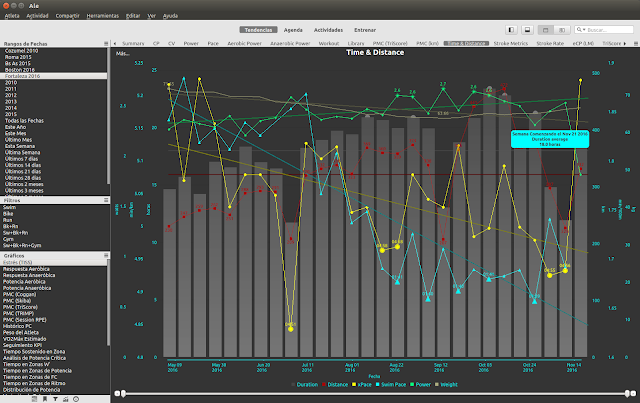
los gráficos se pueden filtrar por deporte usando los filtros del panel lateral izquierdo pero también es posible crear gráficos combinados como el siguiente que muestra la distribución semanal de las horas de entrenamiento:
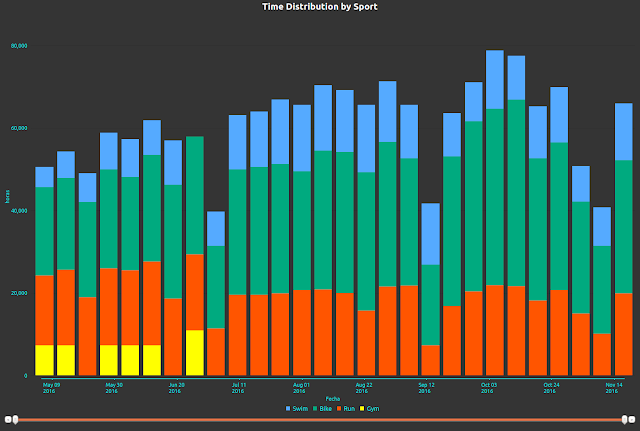
O la distribución acumulada como un gráfico de torta (usando "R"):

También es posible analizar la distribución del tiempo en zonas de entrenamiento utilizando el modelo de 3 zonas (ver Entrenamiento Polarizado):
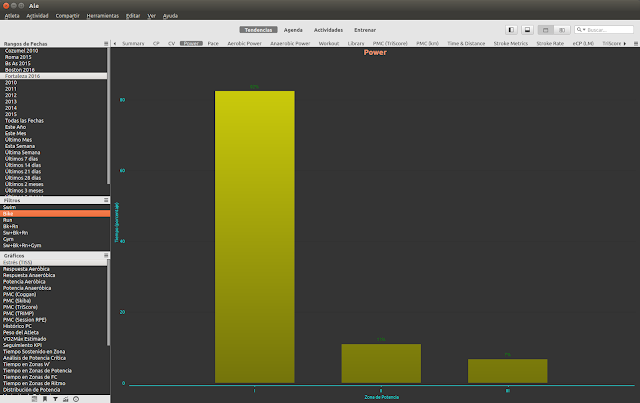
O ritmo de natación y/o carrera:
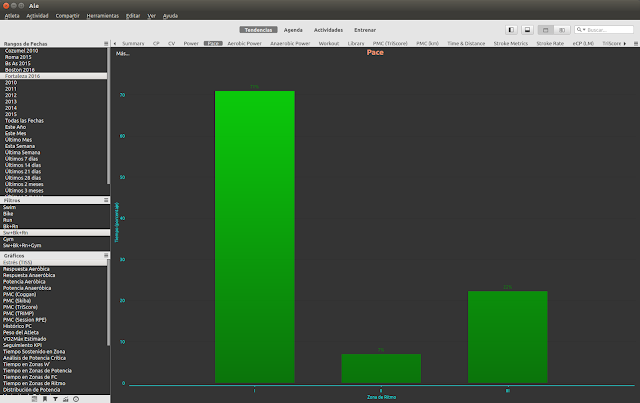
O la distribución del TriScore en función del deporte y tipo de entrenamiento:
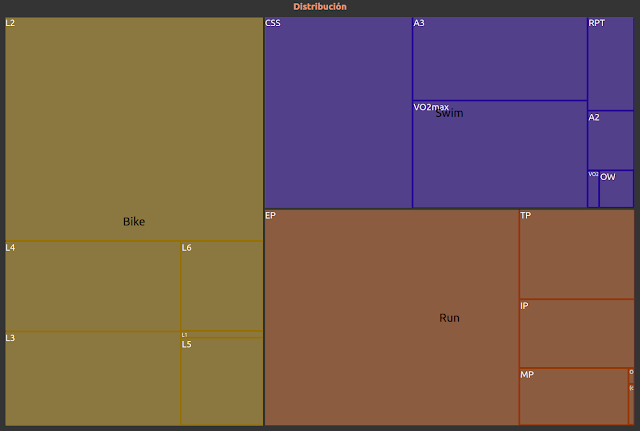
Otra opción de análisis de largo plazo es el gráfico de carga de entrenamiento acumulada que permite visualizar la carga de entrenamiento acumulada en el corto y largo plazo, ya sea de manera combinada o filtrando por deporte:
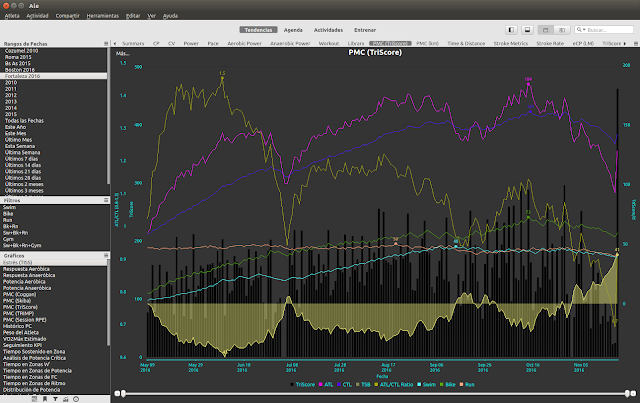
Para una explicación conceptual de esta facilidad ver Modelo Gráfico Simplificado (PMC).
Estos gráficos se pueden construir dentro de la aplicación pero con la versión 3.4 es posible descargarlos listos para usar desde "la nube", con la opción "Descargar Gráfico" del menú Ver o del menú "hamburguesa" a la derecha de la barra de gráficos se accede a una amplia variedad de gráficos de tendencias.
También existe una vista de Agenda que permite visualizar las actividades en un calendario:
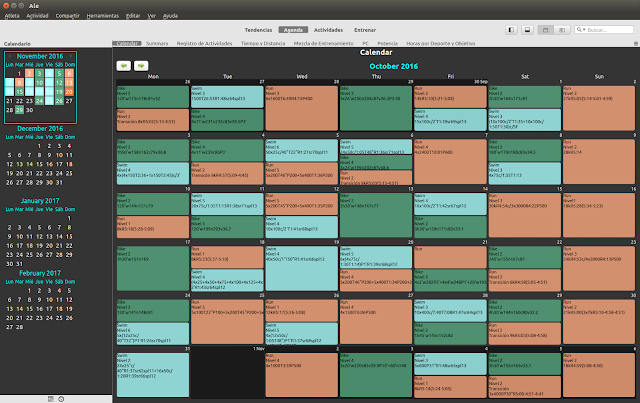
y una vista para diseñar y ejecutar entrenamientos en rodillo bajo control del programa, con la opción de utilizar videos sincronizados con el entrenamiento:
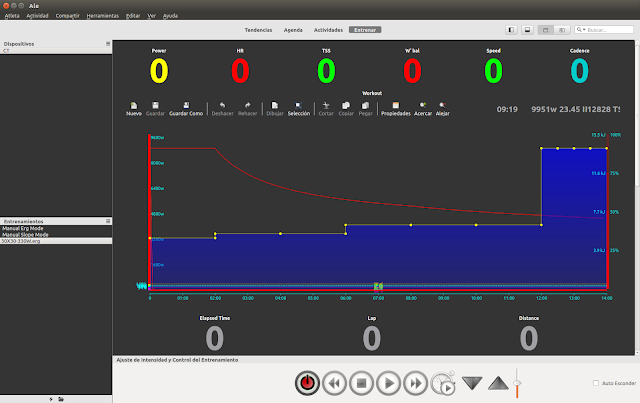
Otra facilidad muy interesante que ya hemos comentado es la posibilidad de estimar el CdA utilizando pruebas de campo con la pestaña "Aerolab": Determinación del Área de Resistencia Aerodinámica (CdA) mediante Pruebas de Campo: Método Gráfico.
En la página principal del producto van a encontrar una sección explicando los conceptos principales y tutoriales en video, el manual de usuario en forma de Wiki también es muy útil: https://github.com/GoldenCheetah/GoldenCheetah/wiki.
El programa es muy completo y solo le hemos dado un vistazo general, mi recomendación es que lo instalen, lo prueben, vean los gráficos que hay disponibles para descargar tanto a nivel de Actividad como de Tendencias y dejen sus comentarios para mejorarlo dado que se trata de un proyecto colectivo.
PS: Para quien tenga un largo historial de entrenamientos subidos a Garmin Connect y quiera descargarlos en bloque existen algunas aplicaciones de código abierto que permiten obtener los archivos originales tales como https://github.com/kjkjava/garmin-connect-export y https://github.com/petergardfjall/garminexport.









33 comentarios